
Innehåll
Det finns några saker som går utöver att betraktas som coola tilläggsfunktioner. Dessa saker är grundläggande för din erfarenhet med vilken enhet som helst. Du är bekväm med en mus, eftersom den fungerar på samma förutsägbart sätt år efter år. Du vet var du ska gå för att surfa på webben eftersom den har funnits i samma program sedan Windows 95. Om du har använt Microsofts Windows 8.1 operativsystem under en längre tid vet du vilken typ av kaosförändring som kan medföra. Windows 8.1 får många saker rätt, men sökning är inte en av dem.

Så här söker du Windows 8.1 med den inbyggda sökmotorn och Bing Smart Search.
Läs: 21 Windows 8.1 Tips
Innan vi kommer till den faktiska uppdelningen är det viktigt att du förstår några saker om Windows 8.1 om du inte redan har det. Först Windows 8.1 är en gratis uppdatering för Windows 8 tillgänglig direkt från Windows Store. Du måste ladda ner det från Windows Store innan det du ser på din anteckningsbok, skrivbordet eller surfplattan ser ut som vad vi har här. Om du kan ladda ner uppdateringen - det är en mindre uppgradering än vad du förmodligen brukar använda från Microsoft. Uppgraderingen ska inte bryta något av dina skrivbordsprogram och du får nya versioner av alla Windows Store-appar som gjorts av Microsoft.
Sök Windows 8.1 Desktop
Windows 8.1 är i huvudsak två gränssnitt som ligger ovanpå varandra. Gränssnittet som du är mest känt till är Windows 8.1-skrivbordet. Det är det område som har varit i Windows i flera år. Du kan tilldela bakgrunden till det. Det finns en aktivitetsfält för att växla mellan appar och program som är öppna i olika Windows.
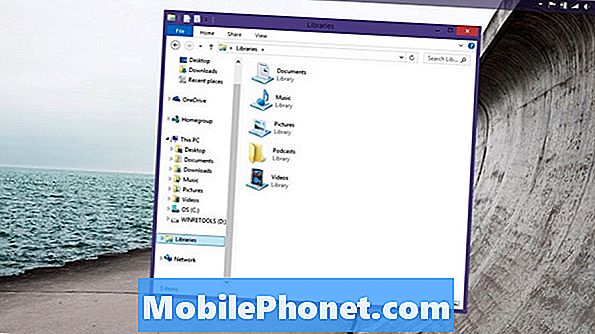
Att söka på Windows 8.1-skrivbordet har inte förändrats mycket alls. Du söker specifika mappar genom att hitta de mapparna på skrivbordet eller i den här datorns område. För att komma till den här datorn öppnar du någon mapp du har på skrivbordet eller fastnar på din aktivitetsfält. När du har öppnat ett fönster, leta efter den här PC-knappen på vänster sida av ditt fönster. Du kan behöva rulla ner för att hitta den. Klicka på den här datorn. Använd nu sökrutan längst upp till höger i fönstret.
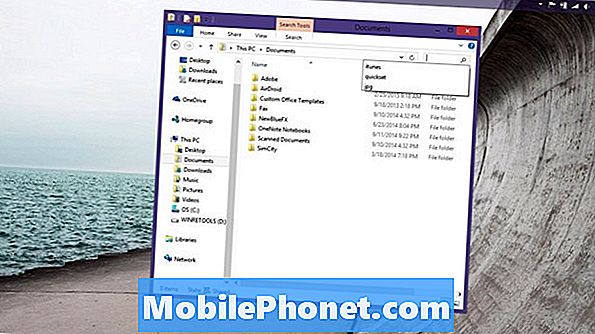
Kom ihåg att vilken mapp du är i är den du söker. Bara genom att vara i det här PC-området söker du hela datorn i skrivbordet.
Sök i Windows 8.1 Startskärm
Det andra gränssnittet i Windows 8.1 är startskärmen och det fungerar mer som din smartphone eller surfplatta än på skrivbordet. Förbättringar i hur startskärmen hanterar sökning betyder att du inte behöver jaga enskilda mappar för att hitta något du letar efter. Dessutom integrerade Microsoft sin Bing-sökmotor i Windows 8.1. Som sådan behöver du inte hitta ett webbläsarfönster och öppna Bing för att söka på webben.
Tryck på Windows-tangenten på tangentbordet eller Windows-knappen under din pekskärms enhetens display.
Välkommen till startskärmen. Tryck nu på eller klicka på förstoringsglaset i översta högra hörnet på skärmen bredvid strömbrytaren.
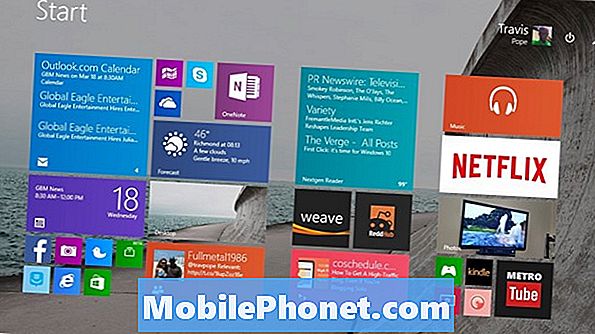
Det här är Search Charm och härifrån hittar du nästan vad som helst. Ofta används det för att snabbt starta appar. Andra använder den för att spåra förlorade bilder och dokument. Microsoft hoppas att du använder Search Charm för att hitta saker på internet också.
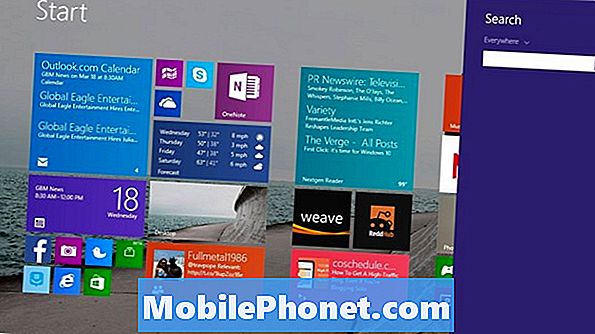
Börja skriva in namnet på det du försöker hitta och Search Charm börjar omedelbart minska resultatet. Återigen är dokumentnamn, appnamn, webbplatser och jämn inställning alla tillgängliga härifrån. Klicka eller tryck på Allt för att begränsa vilken typ av sökresultat du vill ha. När du ser ett resultat som du är intresserad av klickar du på den under sökrutan eller helt enkelt på enter-tangenten på tangentbordet. Att slå in tar dig till ett annat gränssnitt.
Det här är Bing SmartSearch och här kan du se alla sökresultat från din dator och på webben. Omedelbart till vänster hittar du dina dokument. När du rullar över till höger hittar du webbsidor, bilder och video.
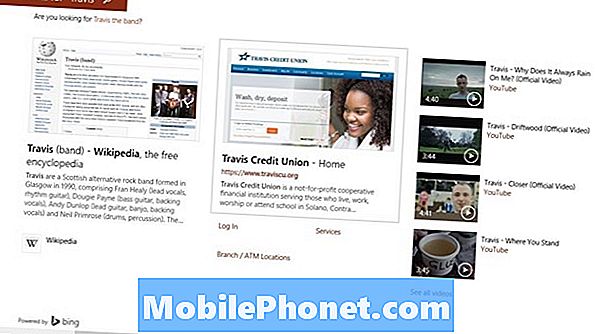
Du behöver inte gå tillbaka till startskärmen för att söka efter datorn. Faktum är att söka i de flesta appar som hämtas från Windows Store, kräver att du använder Search Charm. När du är i en app och du inte kan hitta ett sätt att söka placerar du muspekaren i det övre högra hörnet för att avslöja Charms Bar. Tryck på användarna ska placera fingret på höger sida på skärmen och svep åt vänster för att avslöja Charms Bar.
Tryck nu eller klicka på Sök.
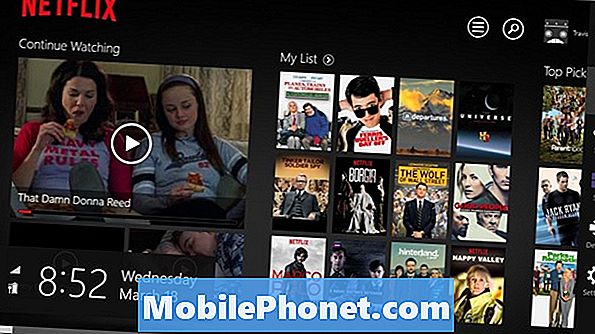
Tryck på eller klicka på knappen Överallt och välj namnet på den app du är i om den inte redan är markerad.

Lycka till med att söka i Windows 8.1. Det är lite förvirrande, men ganska kraftfullt när man lyckas räkna ut grunderna.


